Как обновить Windows 11 Home до Pro Edition
Windows 11 теперь доступна в двух разных версиях: Home и Pro. Хотя домашняя версия самодостаточна для выполнения всех задач, о которых вы обычно думаете, есть определенные функции, которые вы можете пропустить. В версии Home обычно отсутствуют такие функции, как групповая политика, BitLocker, удаленный рабочий стол и т. Д. Если вам требуется, чтобы на вашем компьютере работала какая-либо из этих функций, вы должны обновить Windows 11 Home до версии Pro.
В этом посте мы придумали два разных способа выполнения этой задачи, и они используют либо настройки, либо покупку новой лицензии в Microsoft Store. Давайте подробно рассмотрим оба этих метода –
Обновите Windows 11 Домашняя до Pro Edition
Чтобы изменить текущую версию Windows 11 на Pro из домашней, попробуйте один из следующих способов:
1]Через настройки Windows
Вы можете обновить выпуск Windows 11 Home до Pro, просто изменив ключ продукта в меню «Настройки»> «Активация». Вот как вы можете это сделать –
Примечание: Поскольку вы собираетесь изменить системные файлы, мы предлагаем создать точку восстановления на вашем ПК. Это очень полезно в тех случаях, когда во время обновления Windows происходит что-то не так.
- Нажмите Win + I, чтобы запустить Настройки.
- Выберите «Система», а затем «Активация» на правой панели.
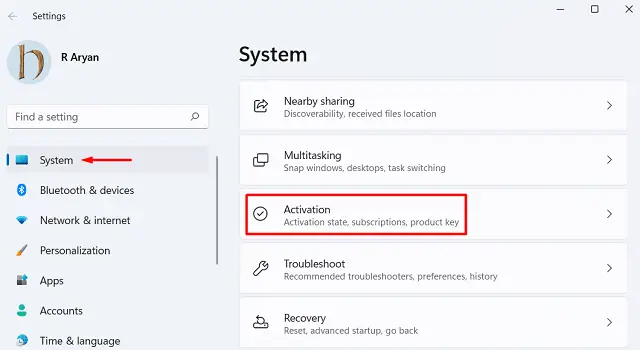
- Нажмите, чтобы развернуть «Обновите свою версию Windows«.
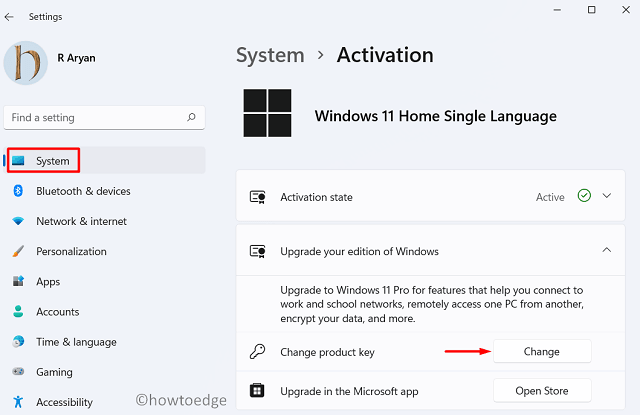
- Щелкните «Изменить ключ продукта» и введите соответствующий 25-значный ключ.
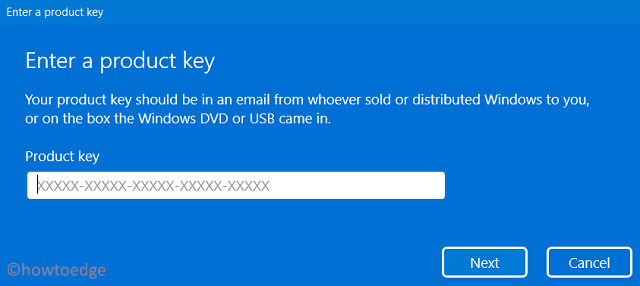
- Нажмите «Далее», чтобы сохранить эту конфигурацию и позволить системе автоматически обновиться до версии Pro.
2]Приобретите ключ продукта версии Pro и активируйте его в Microsoft Store.
Если у вас нет нужного ключа продукта для выпуска Windows 11 Pro, вы можете купить его в Microsoft Store. Вот как действовать –
- Щелкните правой кнопкой мыши значок Windows и выберите «Настройки».
- Щелкните Система> Активация.
- В разделе «Обновите свою версию Windows» нажмите «Открыть магазин» рядом с «Обновить в приложении Microsoft».
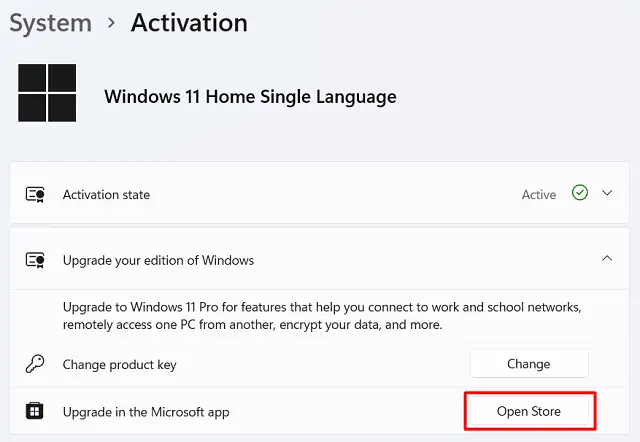
- Система перенаправит вас в Microsoft Store.
- Microsoft Store автоматически определит ваше местоположение и укажет цену, по которой вы можете получить лицензию на Windows 11.
- Следуйте инструкциям на экране, чтобы завершить покупку.
После того, как вы приобрели лицензию на выпуск Windows 11 Pro, вы можете повторно выполнить описанные выше действия, чтобы активировать свою копию Windows.
Как получить опцию «Выберите версию» при установке Windows
В наши дни, когда вы пытаетесь выполнить чистую установку Windows 11 или 10 с помощью загрузочного носителя, важная функция отсутствует. Эта функция – «выберите свою версию», например «Домашняя», «Профессиональная», «Корпоративная» или другие. Вот почему пользователи устанавливают на свои устройства версию Windows 11 Home.
Было бы лучше включить эту функцию на самом установочном носителе, если вы планируете заново установить Windows 11. Для этого выполните следующие действия:
- Щелкните правой кнопкой мыши в любом месте рабочего стола и выберите «Создать»> «Текстовый документ».
- Скопируйте / вставьте в блокнот следующее.
[Channel]
_Дефолт
[VL]
0
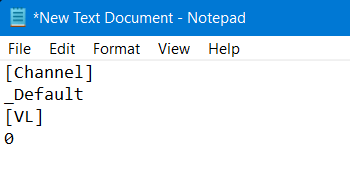
- Перейдите в Файл и нажмите клавиши Ctrl + Shift + S.
- В раскрывающемся меню «Тип файла» выберите «Все файлы» и назовите этот файл ei.cfg.
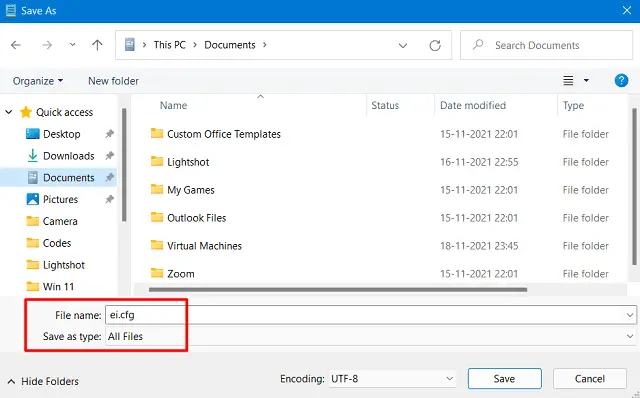
- Теперь, когда вы создали этот файл, скопируйте и вставьте его в папку «Источники» на загрузочном носителе.
Вот и все, перезагрузите компьютер и попробуйте выполнить чистую установку. На этот раз вы обязательно получите возможность выбирать между различными выпусками Windows 11/10.




